热门推荐

“微课帮”官方微信


PPT常见问题之如何编辑墨迹
作者:小微| 2016-10-08 17:44:11|1391
我们在放映幻灯片的时候,经常使用“笔”或“荧光笔”划出重点或做一些标记,既为墨迹。墨迹书写功能,进入幻灯片放映模式,可修改笔的种类和颜色。
PPT放映时,左下角点指针工具图标,弹出菜单选择“笔”或“荧光笔”,这里以选择“笔”为例。
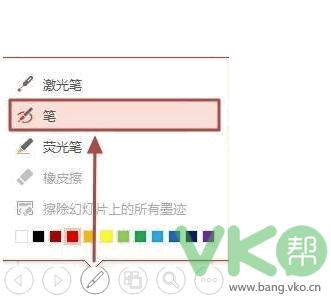
在放映的幻灯片中添加墨迹。
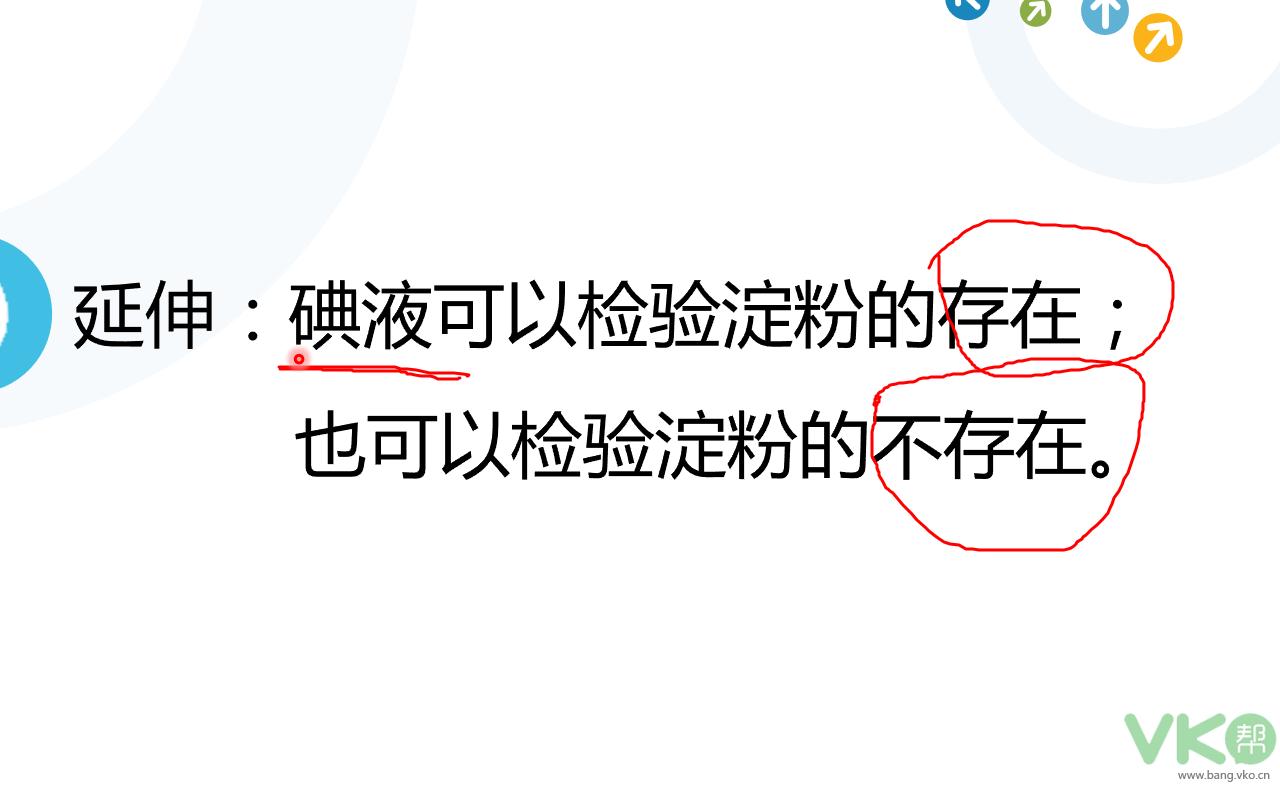
当我们退出放映时,会跳转所示对话框,提示是否保留墨迹注释,点“保留”,即可把墨迹保存到幻灯片中。
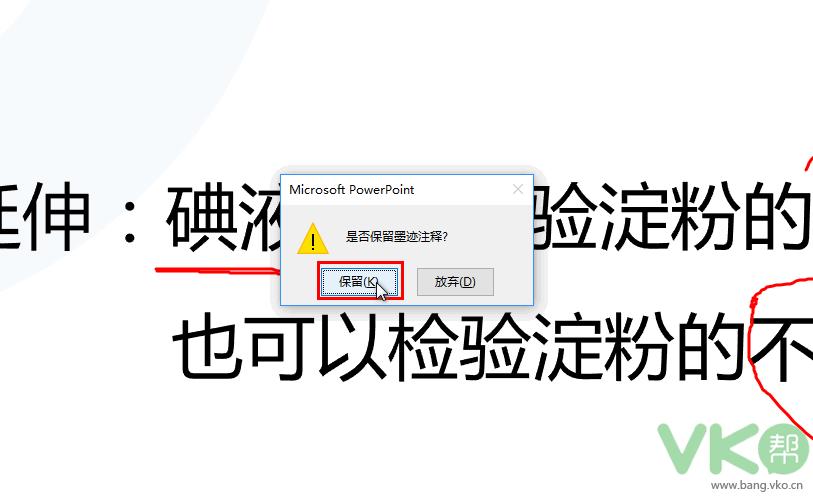
编辑墨迹(一)更改墨迹颜色
选中墨迹,“墨迹书写工具-笔”选项,点“颜色”—更改墨迹颜色和线条粗细。
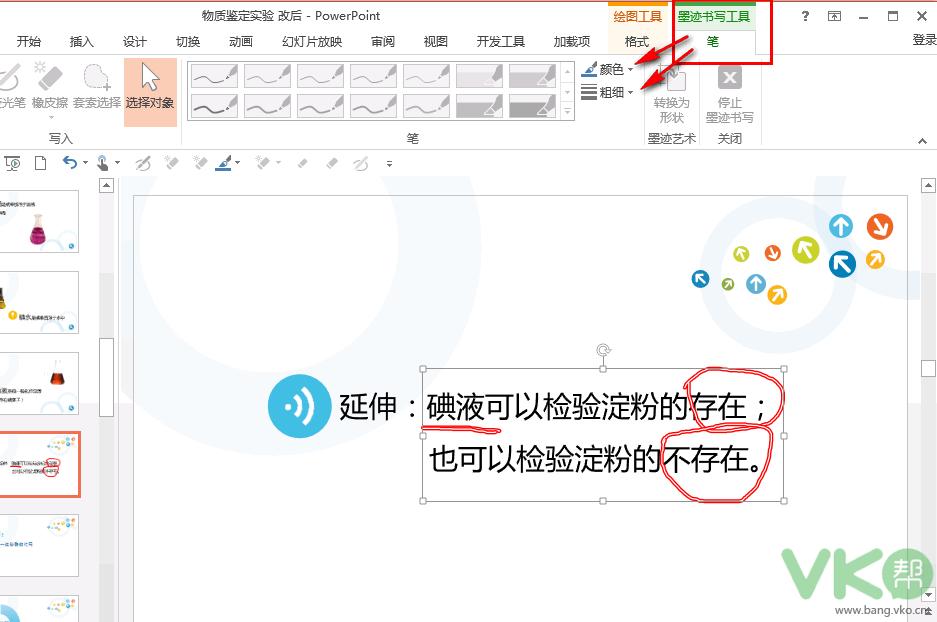
打开“颜色”对话框,选择合适颜色,然后“确定”。
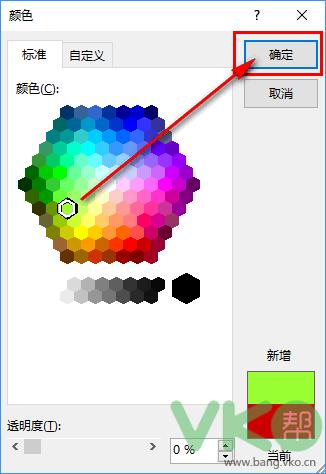
这时候墨迹颜色。
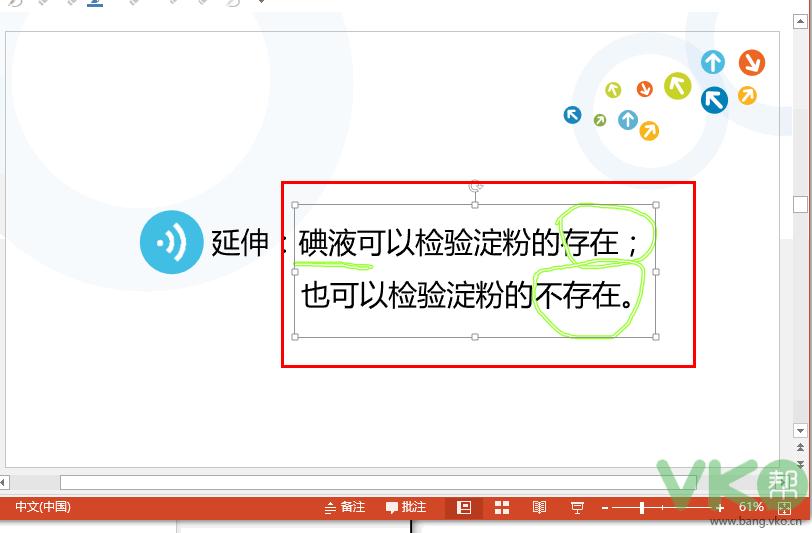
编辑墨迹(二)更改墨迹线条
选中墨迹,在“墨迹书写工具-笔”选项卡,“粗细”根据个人需求设置,从列表中选择相应线条即可。
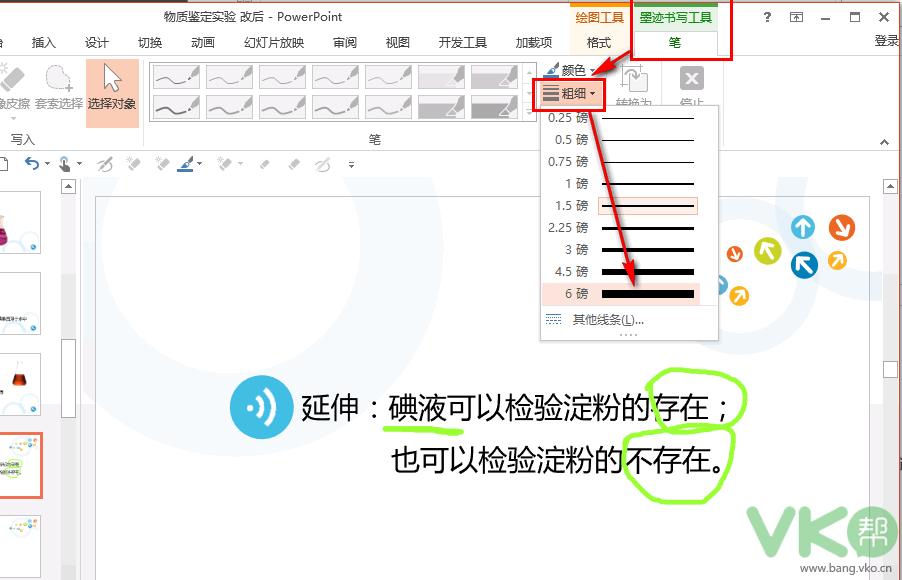
删除墨迹:
选中墨迹,直接点键盘“Delete”键将其删除。
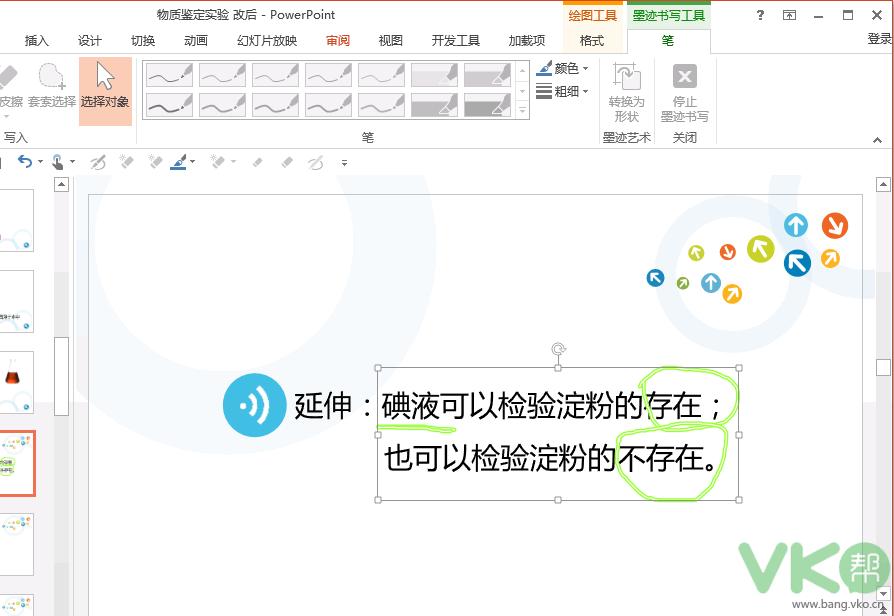
0
